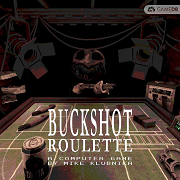电脑提速秘籍:轻松让运行速度飞起来!
作者:佚名 来源:未知 时间:2024-11-26

在日常工作和生活中,电脑已经成为我们不可或缺的重要工具。然而,随着时间的推移,你是否发现自己的电脑变得越来越慢,打开文件、运行程序甚至浏览网页都变得卡顿不已?别担心,今天我们就来一起探讨如何让电脑重获新生,全面提升运行速度,让你的工作和娱乐体验焕然一新。

一、清理垃圾文件,释放硬盘空间

电脑在使用过程中会产生大量的临时文件和垃圾文件,这些文件不仅占用硬盘空间,还会拖慢电脑的运行速度。因此,定期清理垃圾文件是提升电脑速度的第一步。

1. 使用系统自带的磁盘清理工具:在Windows系统中,你可以通过“此电脑”右键菜单中的“属性”进入“磁盘清理”功能,选择需要清理的磁盘,系统会自动扫描并列出可以删除的文件。勾选你希望删除的文件类型,点击“确定”即可。
2. 第三方清理软件:除了系统自带的工具外,你还可以选择使用第三方清理软件,如CCleaner等。这些软件通常具有更强大的清理功能,能够扫描并删除更多的垃圾文件,包括浏览器缓存、系统日志等。
二、禁用不必要的启动项,减轻开机负担
很多软件在安装时会默认设置为开机启动,这不仅会延长电脑的开机时间,还会在后台占用系统资源,导致电脑运行缓慢。因此,禁用不必要的启动项是提升电脑速度的关键一步。
1. 任务管理器:在Windows系统中,你可以通过Ctrl+Shift+Esc快捷键打开任务管理器,切换到“启动”选项卡,查看并禁用不必要的启动项。右键点击需要禁用的启动项,选择“禁用”即可。
2. 第三方启动项管理工具:此外,你还可以使用第三方启动项管理工具,如Autoruns等。这些工具能够提供更详细的启动项信息,帮助你更准确地识别并禁用不必要的启动项。
三、优化系统设置,提升运行效率
除了清理垃圾文件和禁用不必要的启动项外,优化系统设置也是提升电脑速度的重要手段。
1. 调整视觉效果:在Windows系统中,你可以通过“系统属性”中的“高级”选项卡,进入“性能设置”,选择“调整为最佳性能”来关闭不必要的视觉效果,从而减轻系统负担,提升运行效率。
2. 关闭不必要的服务:在Windows服务管理器中,你可以查看并关闭一些不必要的服务,以释放系统资源。注意,在关闭服务前,请确保你了解该服务的作用,以免误关导致系统异常。
3. 优化电源计划:在Windows系统中,你可以通过“控制面板”中的“电源选项”来优化电源计划。选择“高性能”模式可以让电脑在运行时保持更高的性能水平,但也会增加功耗和发热量。因此,在需要高性能时可以选择该模式,而在日常使用时则可以选择“平衡”或“节能”模式。
四、升级硬件配置,提升性能上限
如果以上方法都无法满足你的需求,那么升级硬件配置可能是提升电脑速度的最直接方式。
1. 增加内存:内存是电脑运行程序时临时存储数据的地方。增加内存容量可以显著提升电脑在运行多任务时的性能表现。你可以通过查看电脑主板的规格说明来确定支持的内存类型和最大容量,并购买相应规格的内存条进行升级。
2. 更换固态硬盘:固态硬盘(SSD)相比传统的机械硬盘(HDD)具有更快的读写速度和更高的稳定性。将机械硬盘更换为固态硬盘可以显著提升电脑的启动速度、文件传输速度以及整体运行流畅度。
3. 升级显卡:如果你经常需要运行图形密集型应用或游戏,那么升级显卡可能是一个不错的选择。更高性能的显卡可以提供更流畅的图像渲染和更高的帧率表现。
五、保持系统更新,确保安全稳定
系统更新是保持电脑安全稳定的重要手段。通过更新系统补丁和驱动程序,你可以修复已知的安全漏洞、提升系统性能并解决兼容性问题。
1. Windows更新:在Windows系统中,你可以通过“设置”中的“更新与安全”来检查并安装系统更新。建议开启自动更新功能,以便在第一时间获得最新的安全补丁和功能更新。
2. 驱动程序更新:除了系统更新外,你还需要定期更新电脑的驱动程序。驱动程序是硬件设备和操作系统之间的桥梁,更新驱动程序可以提升硬件设备的性能和稳定性。你可以通过设备管理器或第三方驱动程序更新工具来检查和更新驱动程序。
六、养成良好的使用习惯,预防性能下降
最后,养成良好的使用习惯也是保持电脑性能稳定的关键。以下是一些建议:
1. 定期清理灰尘:灰尘是电脑硬件的隐形杀手。定期清理电脑内部的灰尘可以防止硬件过热和性能下降。你可以使用吹风机或专业的除尘工具来清理灰尘。
2. 避免同时运行过多程序:同时运行过多程序会占用大量系统资源,导致电脑运行缓慢。因此,在使用电脑时,尽量避免同时打开过多的程序或窗口。
3. 定期备份重要数据:数据备份是保护电脑数据安全的重要手段。你可以使用外部硬盘、云存储等方式来备份重要数据,以防数据丢失或损坏。
4. 谨慎安装软件:在安装软件时,请仔细阅读软件说明和权限要求,避免安装不必要的软件或插件。同时,定期卸载不再使用的软件以释放硬盘空间。
通过以上这些方法,你可以有效地提升电脑的运行速度,让电脑重获新生。当然,不同电脑的性能瓶颈可能有所不同,因此在实际操作中,你需要根据自己的电脑情况来选择合适的优化方法。希望这篇文章能够帮助你解决电脑运行缓慢的问题,让你的工作和娱乐体验更加流畅愉快!
- 上一篇: 淘宝网登录步骤指南
- 下一篇: 怎样迅速且准确地找到相关的QQ群?